Cinco maneiras de personalizar o Android que o iOS ainda não consegue igualar

O Android é muito personalizável - muitos de seus recursos são apenas padrões e podem ser trocados por alternativas de terceiros sem enraizamento requeridos. Quando se trata de iOS, bem ... não muito.
Aqui estão cinco maneiras de personalizar o Android, que ainda não estão disponíveis no iOS. Algumas destas coisas são possíveis em dispositivos com jailbreak, enquanto alguns são impossíveis.
Relacione todos os cantos da sua tela inicial com um novo Launcher
RELACIONADOS: Como instalar o Nova Launcher para um mais poderoso, Tela inicial do Android personalizável
A tela inicial do Android é apenas outro aplicativo que pode ser trocado por algo melhor. Se você estiver procurando por algo com uma aparência completamente diferente ou mais opções, instale um iniciador de terceiros na Play Store. Há um ecossistema próspero de lançadores de terceiros por aí, com o Nova Launcher sendo nosso favorito para personalização.
Com ele, você pode alterar e personalizar ícones da tela inicial, definir uma ação personalizada para o botão home, ocultar aplicativos do aplicativo gaveta, e muito mais. Ele também traz os mais novos recursos do Android para a mesa, assim que eles estiverem disponíveis (às vezes até de antemão!). Por exemplo, a Nova já tem a opção de usar o estilo de nova gaveta de aplicativos do Pixel Launcher. Confira os melhores lançadores aqui.

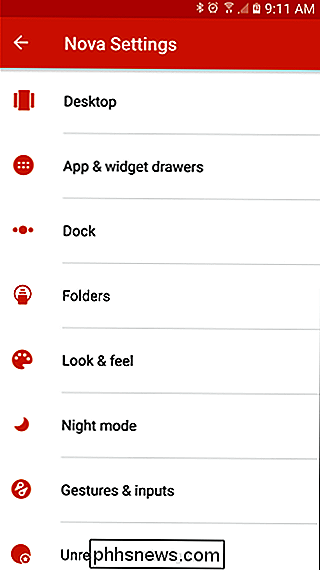
Adicionar novos recursos à sua tela de bloqueio
Você também pode alterar sua tela de bloqueio. E enquanto isso não é tão popular como era antes, ainda há um punhado de excelentes substituições de tela de bloqueio por aí que oferecem diferentes temas e funcionalidades adicionais. Uma das opções mais interessantes (e populares) é o Next Lock Screen da Microsoft: é uma substituição de tela de bloqueio limpa e cheia de recursos que combina excepcionalmente bem com a aparência geral do Android.
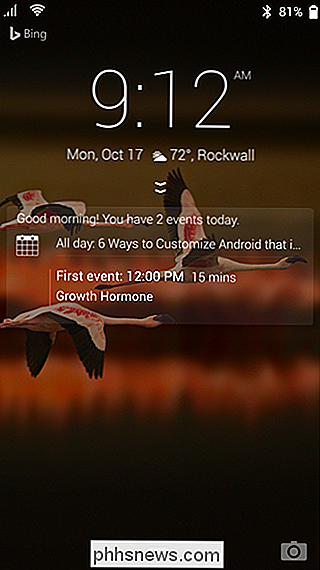
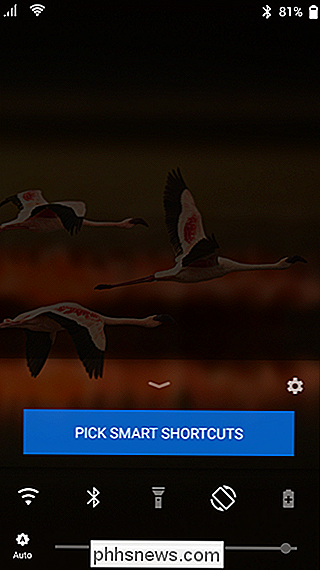
Defina seu navegador padrão
Como definir aplicativos padrão no Android
Surpreendentemente, o iOS ainda não permite que você altere seu navegador padrão para longe do Safari. O Android, por outro lado, permite que você instale navegadores de terceiros e definindo-os como padrão, para que todos os links sejam abertos no navegador desejado e você pode ignorar totalmente o navegador integrado. quer. Ao tocar em um link após instalar um novo aplicativo de navegador no Android, você será solicitado a selecionar seu navegador padrão. Caso contrário, você pode alterar essa configuração em Aplicativos> Padrão.
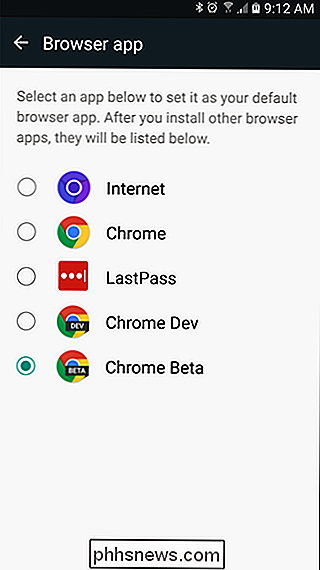
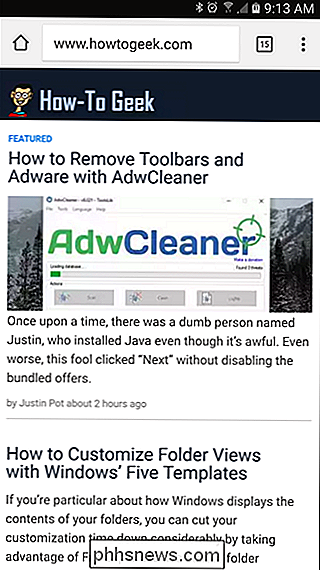
Como o Google não impõe as mesmas restrições aos desenvolvedores Apple e Microsoft, esses navegadores de terceiros são navegadores adequados que também usam seus próprios mecanismos de renderização. Por exemplo, o Firefox para Android usa o mesmo mecanismo de renderização que o Firefox na sua área de trabalho. No iOS, esses navegadores devem ser "shells" ao redor do Safari. Na verdade, embora o Chrome para iPhone seja obrigatório em relação ao navegador Safari integrado, o Chrome para iPhone não é tão rápido quanto o Safari, porque o Chrome não pode acessar a biblioteca JavaScript otimizada do Safari e não pode incluir Embora você possa alternar navegadores em um dispositivo iOS com jailbreak, os navegadores iOS como Chrome e Firefox permanecerão como shells no Safari com desempenho inferior.
Usar um aplicativo de mensagens diferente para SMS
Ao contrário do iOS, você também pode instale um cliente de mensagens diferente e defina-o como o aplicativo padrão para lidar com todas as suas mensagens de texto. Existem muitos clientes SMS por aí, com diferentes recursos em toda a linha. O aplicativo Messenger do Google é um dos mais populares, já que sua natureza simplista, limpa e rápida o torna uma ótima opção para todos.
RELACIONADO:
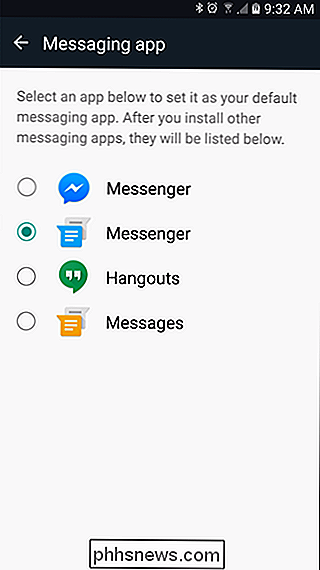
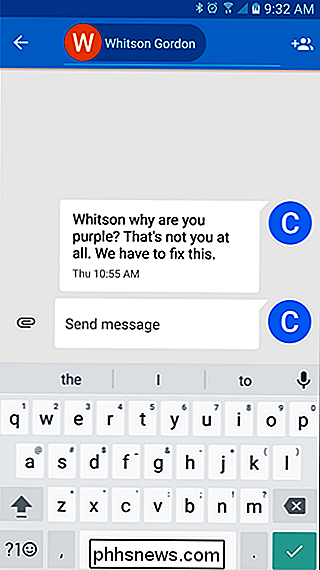
Como enviar mensagens de texto do seu PC com o seu telefone Android Além disso, há aplicativos que permitem que os usuários também enviem SMS do computador ou tablet sincronizando as mensagens com a conta do Google. O Pushbullet e o MightyText são os mais populares desses serviços, mas vale a pena mencionar que eles geralmente colocam algum tipo de limitação no serviço gratuito e exigem uma assinatura gratuita (muitas vezes mensal) para liberar todo o potencial.
Personalizar o Android a partir do zero com uma nova ROM (ou Xposed)
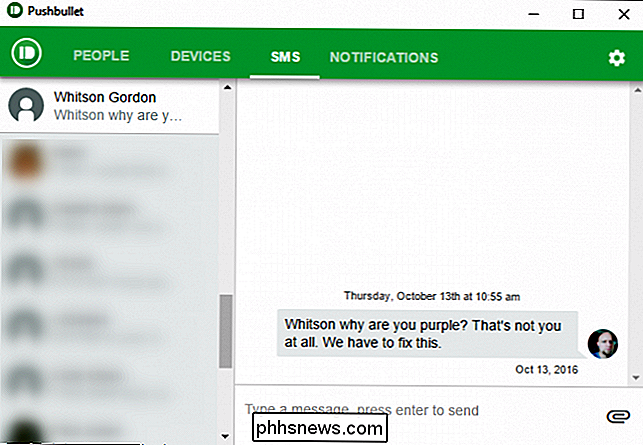
O Android é de código aberto, para que a comunidade possa desenvolver seu código-fonte e criar versões modificadas do Android com recursos adicionais. Estes são conhecidos como "ROMs personalizados", e instalar um é a maneira mais legal de tirar o máximo proveito do seu dispositivo.
A ROM mais popular é o CyanogenMod, uma ROM personalizada que pode substituir o Android OS incluído em uma ampla variedade de dispositivos. O CyanogenMod é possível graças à natureza de código aberto do Android - não é apenas uma série de hacks além de uma compilação de sistema operacional de código fechado; Os desenvolvedores do CyanogenMod começam com o código-fonte do Android e criam sua própria versão desenvolvida na comunidade.
Como alternativa, você pode usar o Xposed Framework para adicionar recursos personalizados ao Android - quase como criar sua própria ROM personalizada.

Embora as outras coisas desta lista possam ser feitas basicamente em qualquer dispositivo Android, instalar uma ROM personalizada e usar o Xposed Framework requer desbloquear seu gerenciador de inicialização, instalar um ambiente de recuperação personalizado e fazer o root do dispositivo, coisas que não são necessariamente possível em todos os dispositivos Android lá fora, e não são para os fracos de coração. Mas se você realmente quer personalizar, eles vão te dar mais opções do que os usuários iOS - mesmo aqueles com telefones desbloqueados - podem até sonhar com isso.
Crédito de imagem: Johan Larsson no Flickr

Como habilitar o Intel XMP para fazer sua RAM funcionar em suas velocidades anunciadas
Se você construiu seu próprio PC e comprou uma RAM veloz, há uma boa chance de que a RAM não esteja sendo executada na sua horários anunciados. A RAM sempre funcionará em velocidades menores, a menos que você ajuste manualmente seus timings - ou habilite o XMP da Intel. Esta opção não está disponível no BIOS de cada placa-mãe, e nem toda RAM tem um perfil XMP.

Como desativar a notificação “Está exibindo mais de outras aplicações” no Android Oreo
De volta ao Marshmallow, o Google introduziu um recurso que permitia que os aplicativos fossem exibidos sobre outros aplicativos. Coisas como o Facebook Messenger e o Twilight aproveitam esse recurso para poder essencialmente rodar na tela ao mesmo tempo que outros aplicativos de primeiro plano. RELACIONADO: Como corrigir o erro “Screen Overlay Detected” no Android Mas isso já apresentava um problema: alguns aplicativos não funcionavam quando algo estava sendo executado em cima deles, como o Waze, por exemplo.



